Oglas
Windows 8 donosi dosta promjena u vezi s zaporkom. Koristi Microsoftovi računi Microsoft NIJE spreman za podršku Windows 8: Dostupan slučajWindows 8 je pred nama! Uzbuđen, instalirao sam sjajni novi OS i pokušao instalirati svoju prvu aplikaciju iz nove Trgovine, samo da bih bio obaviješten da moja "kupovina ne može biti dovršena" (bio je ... Čitaj više prema zadanim postavkama, što znači da je lozinka za prijavu jednaka zaporci za vaš Microsoftov račun na mreži. Ovu lozinku možete resetirati putem interneta ako je ikada zaboravite. Windows 8 vam također omogućuje stvaranje lozinki za slike, što je idealna značajka za tablete osjetljive na dodir.
Nova verzija sustava Windows također sadrži mnoge značajke ugrađene u prethodne verzije sustava Windows, kao što je skrivena sposobnost prijavite se automatski Dva jedinstvena načina za prijavu u Windows računalo bez upisivanja lozinke Čitaj više . Značajke poput lozinki za slike mogu se koristiti za bilo koji tip korisničkog računa, ali morat ćete je resetirati vaša Windows zaporka staromodan način ako koristite lokalni korisnički račun i zaboravite ga lozinka.
Automatski se prijavite u Windows
Lozinke su važna sigurnosna značajka, ali možda se ne želite baviti njima. Ako imate stolno računalo Laptop vs. Desktop: prednosti, nedostaci i što biste trebali dobiti?Kupnja novog računala, ali niste sigurni da li odabrati laptop ili radnu površinu? Evo kako odlučiti što je najbolje za vas. Čitaj više na sigurnom mjestu možete odlučiti da u potpunosti preskočite prompt za lozinku i automatski se prijavite u sustav Windows.
Da biste to učinili, pritisnite tipku Windows + R da biste otvorili dijaloški okvir Pokreni. Unesite netplwiz u dijaloški okvir i pritisnite Enter.
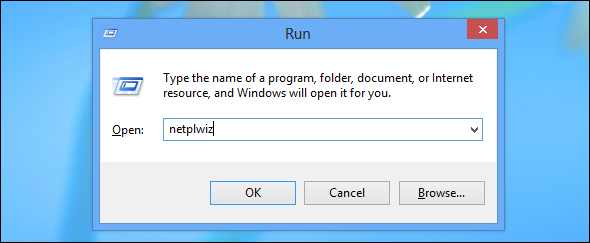
Poništite potvrdni okvir "Korisnici moraju unijeti korisničko ime i lozinku za korištenje ovog računala" i kliknite U redu.

Od vas će se tražiti da unesete zaporku. Windows će zapamtiti ovu lozinku i pomoću nje će se automatski prijaviti.

Promjeni lozinku
Da biste promijenili zaporku, otvorite šarm postavki (pritisnite Windows Key + I Prečaci na tipkovnici Windows 101: Vrhunski vodičPrečaci na tipkovnici mogu vam uštedjeti vrijeme. Ovladajte univerzalnim Windows prečacima na tipkovnici, trikovima s tipkovnicom za određene programe i nekoliko drugih savjeta kako ubrzati svoj rad. Čitaj više za brzo otvaranje šarma postavki) i odaberite Promjena postavki računala.

Odaberite kategoriju Korisnici i kliknite gumb Promijeni zaporku. Od vas će se tražiti da unesete trenutnu i novu lozinku.
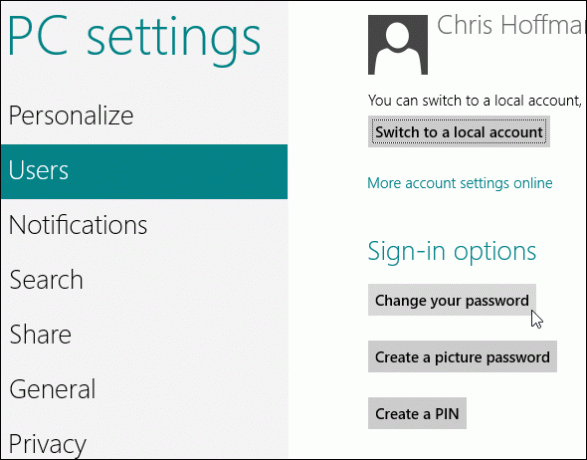
Imajte na umu da ne možete promijeniti lozinku Microsoftovog računa s radne verzije upravljačke ploče. Vidjet ćete vezu koja vas vodi do aplikacije za postavke računala. AKO umjesto lokalnog korisničkog računa koristite lokalni korisnički račun, normalno možete promijeniti lozinku na upravljačkoj ploči.

Poništite lozinku za Microsoftov račun
Ako koristite Microsoftov račun umjesto lokalnog korisničkog računa, možete ponovo postaviti svoju lozinku na mreži ako je zaboravite. Da biste to učinili, posjetite stranicu za resetiranje lozinke na Microsoftovoj web stranici. Unesite adresu e-pošte svog računa i unesite CAPTCHA kod Sve što ste ikada željeli znati o CAPTCHA, ali ste se bojali pitati [Objasnio tehnologiju]Volite ih ili mrzite - CAPTCHA su postala sveprisutna na Internetu. Što je, uostalom, CAPTCHA i odakle potječe? Odgovoran za naprezanje svijeta, ponizni CAPTCHA ... Čitaj više potvrditi da ste ljudsko biće, a ne robot.
Postoji više načina za primanje veze na resetiranje, uključujući kod putem adrese e-pošte na adresu koja je povezana s vašim računom poslan SMS-om na telefon koji ste povezali s računom i na računalo kojem ste vjerovali da pristupa vašem Microsoftu račun.
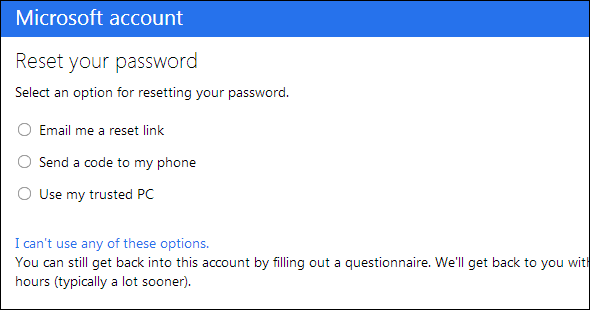
Ponovno postavite zaporku za lokalni račun
Ako koristite lokalni korisnički račun, morat ćete koristiti tradicionalne metode za pristup ako zaboravite zaporku.
Kao i Windows 7, Windows 8 uključuje alat koji vam omogućuje stvaranje diska za resetiranje zaporke. Ako prethodno kreirate disk za resetiranje zaporke, možete ga koristiti u budućnosti ako zaboravite zaporku. Da biste otvorili alat, pritisnite tipku Windows za pristup početnom zaslonu, utipkajte disk za resetiranje zaporke i dodirnite kategoriju Postavke. Otvorite alat Stvori disk za poništavanje lozinke.
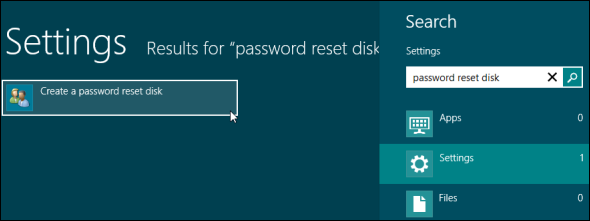
Ako niste napravili disk za resetiranje zaporke prije vremena, morat ćete upotrijebiti alat poput Ophcrack da probije vašu WIndows lozinku Kako otključati računalo nakon što zaboravite na Windows prijavuVećinu lozinki nije teško resetirati, posebno one putem interneta. Međutim, postoji jedan problem koji vam može stvoriti probleme - zaporka za prijavu na Windows. Ako ovo zaboravite, bit ćete zaključani iz ... Čitaj više ili a alat za resetiranje lozinke poput diska za lozinku Offline NT 3 načina za resetiranje zaboravljene lozinke administratora za WindowsZaboraviti lozinku za računalo je zastrašujuće, ali još uvijek imate mogućnosti. Evo tri jednostavna načina vraćanja lozinke administratora u sustav Windows i vraćanja u računalo. Čitaj više .
Naravno, uvijek možete ponovno instalirati Windows 8 i stvoriti novi lokalni korisnički račun kako biste ponovo dobili pristup računalu.
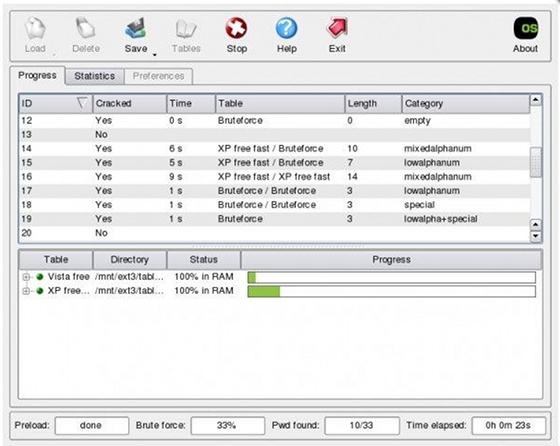
Izradite lozinku za sliku
Windows 8 također vam omogućuje prijavu pomoću lozinke za sliku. Kao i mnoge stvari na Windows 8, i ova je značajka osmišljena za dodirni zaslon. Laže se prijaviti u Windows-sustav temeljen na dodiru s nekoliko gesta na slici, umjesto da dodirujete virtualnu tipkovnicu. Međutim, imajte to na umu nisu sigurne kao stvarne lozinke Što je sigurnije, zaporka ili zaključavanje uzorka?Naši pametni telefoni nose puno osobnih podataka. Sve su vaše tekstualne poruke, e-poruke, bilješke, aplikacije, podaci o aplikacijama, glazba, slike i još mnogo toga. Iako je to vrlo velika pogodnost za ... Čitaj više . Često je moguće vidjeti gdje ste dodirnuli zaslon osjetljiv na dodir ostatak koji vaši prsti ostavljaju za sobom Kako sigurno očistiti tablet ili zaslon osjetljiv na dodir mobilnog telefonaPrljavština i prljavština mogu utjecati na rad zaslona osjetljivog na dodir. Evo kako to zaustaviti čišćenjem zaslona osjetljivog na telefon ili tablet. Čitaj više .
Zaporke slike ne zamjenjuju vašu trenutnu zaporku. Oni su alternativna metoda pomoću koje se možete prijaviti. I dalje ćete se moći prijaviti s trenutnom zaporkom.
Da biste stvorili lozinku za sliku, kliknite ili dodirnite gumb Stvori lozinku za sliku u odjeljku Korisnici u programu postavki računala. (Ovdje možete također izraditi PIN. PIN će vam omogućiti da otključate tablet dodirivanjem nekoliko brojeva, umjesto da unesete lozinku, ali očito je manje sigurna od ispravne lozinke koja može sadržavati više od broja.)

Prije kreiranja lozinke za sliku morat ćete unijeti svoju trenutnu lozinku. Nakon što to učinite, moći ćete odabrati vlastitu sliku.
Zaporka slike uključivat će veći broj krugova, ravnih linija i slavina na mjestima koja odaberete na slici. Windows pamti veličinu, položaj i smjer gesta. Na primjer, jednostavna lozinka za sliku mogla bi biti obiteljska fotografija na kojoj dodirnete lica ljudi određenim redoslijedom. Međutim, to bi bilo prilično očito. Pokušajte stvoriti manje očiti onaj koji uključuje druge elemente, poput krugova ili linija.
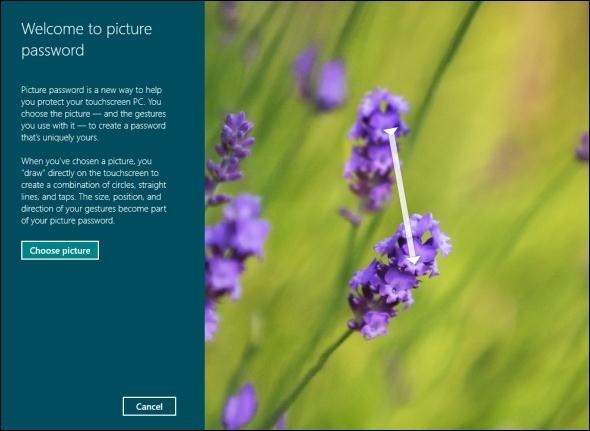
Za više informacija o sustavu Windows 8 preuzmite naš besplatni vodič za Windows 8 Vodič za Windows 8Ovaj vodič za Windows 8 prikazuje sve novo u vezi sa sustavom Windows 8, od početnog zaslona poput tableta do novog koncepta "aplikacije" do poznatog načina rada za radnu površinu. Čitaj više .
Imate li još kakvih savjeta u vezi s zaporkom za Windows 8? Ostavite komentar i podijelite ih!
Chris Hoffman je tehnološki bloger i svestrani ovisnik o tehnologiji koji živi u Eugeneu, Oregon.


